目录导航:
在编辑手游资讯、攻略或者进行游戏设计时,我们时常需要在Word文档中标注重点、指引方向或者展示流程,这时,一个醒目的粗箭头无疑能大大提升文档的可读性和吸引力,如何在Word文档中添加粗箭头效果呢?作为一位手游编辑,今天就来和大家分享这个实用的小技巧。
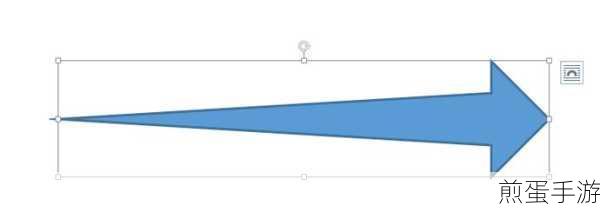
准备工作
确保你的电脑上已经安装了Microsoft Word软件,无论是Word 2013、Word 2016还是更高版本的Word,都支持这一操作,打开你需要添加粗箭头的Word文档,准备开始我们的创作之旅。
插入箭头
在Word文档的编辑界面中,找到顶部菜单栏的“插入”选项,点击它,你会看到一个下拉菜单,其中包含了各种可以插入到文档中的元素,如图片、表格、形状等,我们需要的是“形状”选项,点击它,然后在弹出的子菜单中找到“箭头”图标。
你的鼠标指针会变成一个小十字形,按住鼠标左键,在文档中拖动鼠标,就可以绘制出一个箭头了,箭头的长度、方向和角度都可以根据你的需要进行调整,绘制完成后,松开鼠标左键,箭头就会固定在文档中了。
调整箭头样式
虽然我们已经成功地在文档中插入了一个箭头,但它可能还不够醒目,不够符合我们的需求,这时,我们就需要调整箭头的样式了。
在箭头上点击鼠标右键,会弹出一个快捷菜单,选择“设置形状格式”选项(在某些版本的Word中,这个选项可能叫做“格式”或者“形状样式”),你会看到一个侧边栏或者一个新的对话框出现,你可以对箭头的填充颜色、轮廓颜色、线条粗细等进行设置。
要设置粗箭头,我们需要找到“线条”或者“轮廓”选项,你可以看到一个“粗细”下拉菜单,点击它,选择你想要的线条粗细值,比如6磅或者更粗,这样,你的箭头就会变得非常醒目了。
除了线条粗细之外,你还可以调整箭头的颜色、填充效果等,让它更加符合你的审美需求。
其他小技巧
1、如果你想要让箭头更加生动、有趣,可以尝试在箭头上添加一些文字或者图标,在箭头上点击鼠标右键,选择“添加文本”选项,就可以在箭头上输入你想要的文字了,同样地,你也可以在箭头上插入一些小图标或者图片来丰富它的视觉效果。
2、如果你需要绘制多个箭头或者对多个箭头进行统一设置,可以使用Word的“选择多个对象”功能,按住Ctrl键或者Shift键,然后依次点击你想要选择的箭头,就可以将它们全部选中了,你就可以对选中的箭头进行统一设置了。
最新动态
在手游领域,粗箭头效果的应用也非常广泛,比如在一些策略类手游中,玩家需要规划进攻路线或者防御布局时,就可以使用粗箭头来标注和指引,这样不仅可以提高游戏的可玩性,还可以让玩家更加清晰地了解游戏的规则和流程。
在一些角色扮演类手游中,玩家也需要通过箭头来指引NPC(非玩家角色)的行动路线或者标记任务地点等,这时,一个醒目的粗箭头无疑能大大提升游戏的体验感和沉浸感。
攻略互动一:在《王者荣耀》中,玩家可以使用粗箭头来标注自己的进攻路线和撤退路线,这样不仅可以提高团队的协作效率,还可以让队友更加清晰地了解你的意图和行动。
攻略互动二:在《和平精英》中,玩家可以使用粗箭头来标记敌人的位置或者物资的位置,这样不仅可以提高队伍的战斗力,还可以让队友更加快速地找到目标并完成任务。
攻略互动三:在《原神》中,玩家可以使用粗箭头来规划自己的探索路线和寻宝路线,这样不仅可以提高游戏的探索效率,还可以让玩家更加轻松地找到隐藏的宝藏和秘密。
特别之处
在Word文档中添加粗箭头效果不仅简单易学,而且非常实用,它不仅可以提高文档的可读性和吸引力,还可以让玩家在手游中更加清晰地了解游戏的规则和流程,通过调整箭头的样式和颜色等参数,我们还可以让箭头更加符合自己的审美需求和使用场景,掌握这个技巧对于手游编辑和玩家来说都是非常有益的。
希望这篇文章能够帮助大家更好地掌握在Word文档中添加粗箭头效果的方法,并在手游编辑和游戏中发挥更大的作用,让我们一起在手游的世界里畅游吧!







